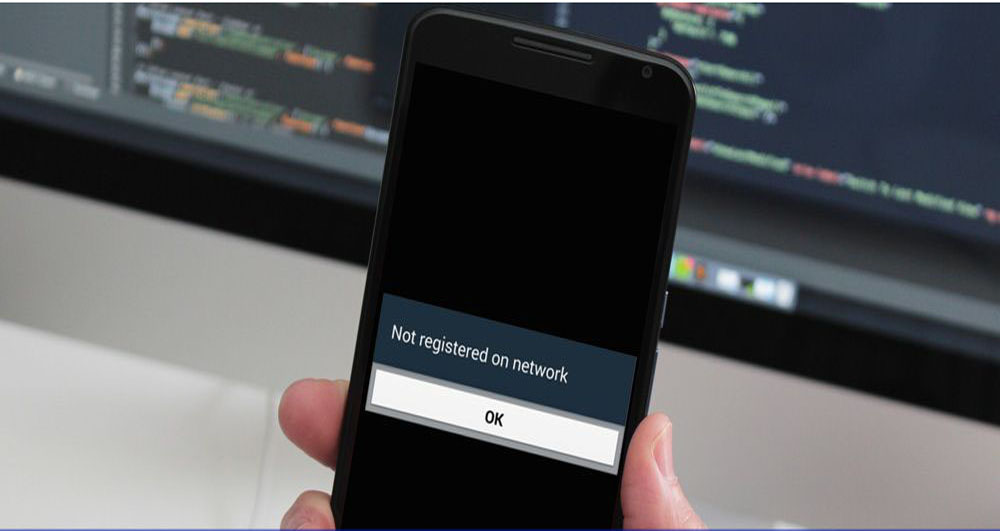Haben Sie jemals einen Fehler “Nicht im Netzwerk registriert” auf Ihrem Android-Handy festgestellt?
Suchen Sie nach einer Lösung, wie Sie “Nicht im Netzwerk registriert” auf Ihrem Telefon beheben können?
Keine Sorge, hier sind die Lösungen für Sie, die Sie suchen.
Es gibt viele Android-Benutzer, die auf ihren Android-Geräten auf solche Fehler gestoßen sind, insbesondere Samsung-Benutzer. Es ist sehr ärgerlich, weil es Sie daran hindert, auf Ihr Telefon zuzugreifen, und nicht von selbst repariert wird.
Das Beheben eines solchen Fehlers ist eine große Herausforderung für die Benutzer, aber keine Sorge, ich habe einige einfache Möglichkeiten, ihn zu beheben.
Gründe, warum auf meinem Telefon “Nicht im Netzwerk registriert” angezeigt wird?
Im Allgemeinen stoßen Benutzer beim Versuch, Anrufe zu tätigen oder Nachrichten zu empfangen, auf solche unerwarteten Fehler. Dies ist ein häufiger Fehler, der von zahlreichen Benutzern gemeldet wurde, insbesondere von Samsung-Telefonbenutzern, einschließlich der Galaxy S-Serie.
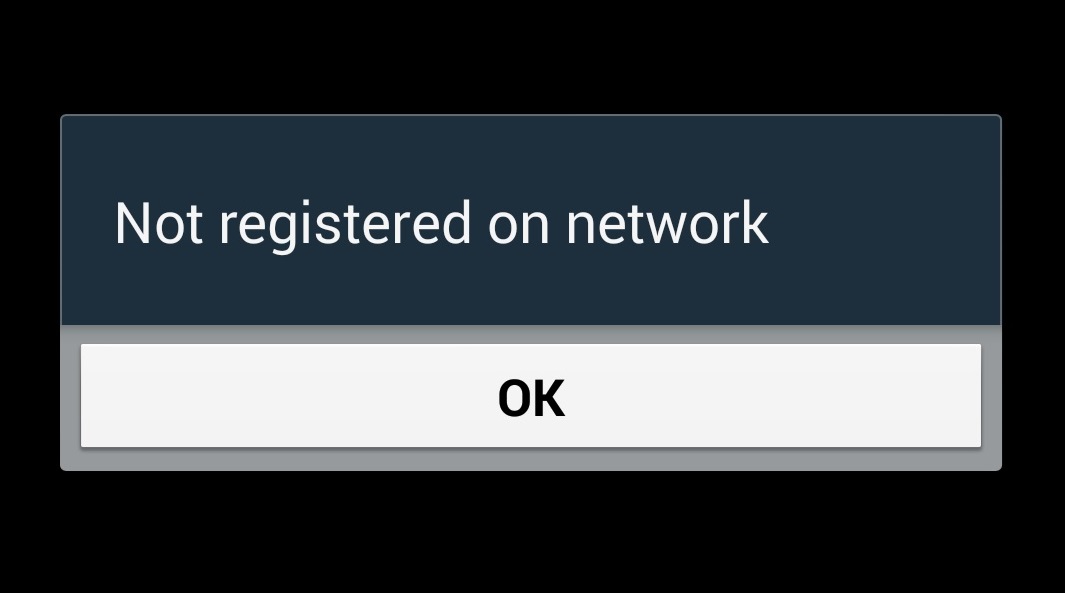
Wenn Benutzer versuchen, einen ausgehenden Anruf zu tätigen, werden solche Fehler angezeigt. In der Tat sind einige häufige Gründe:
- Problem im Telefon
- Problem mit der SIM-Karte
- Netzwerk Problem
- Software-Update fehlgeschlagen oder Firmware fehlerhaft
Möglicherweise gibt es auch andere Gründe, aber die oben genannten sind einige der häufigsten. Wenn Sie also die Popup-Nachricht erhalten, sollten Sie auch wissen, wie Sie sie beheben können.
Gehen wir also die Lösungen durch und befolgen Sie die Schritte, um “Nicht im Netzwerk registriert” auf Android- oder Samsung-Handys zu beheben.
Lösungen zur Behebung Nicht im Netzwerk unter Android registriert
Fix 1: Starten Sie Ihr Gerät neu
Die allererste Methode, um die Fehlermeldung zu beheben, besteht darin, das Gerät vollständig neu zu starten, indem Sie den Akku und die SIM-Karte entfernen. Folgen Sie den unteren Schritten:
- Schalten Sie zuerst Ihr Gerät aus, indem Sie es gedrückt halten Macht +Zuhause Taste zusammen drücken und warten, bis das Telefon vollständig heruntergefahren ist
- Entfernen Sie danach den Akku und die SIM-Karte aus dem Telefon

- Wiederholen Sie nun das Drücken der Macht +Zuhause–Taste zehnmal
- Halten Sie hier die Ein- / Aus-Taste 1 bis 3 Minuten lang gedrückt, da dadurch die am Telefon verbleibende statische Energie verloren geht
- Legen Sie danach Ihre SIM-Karte und den Akku ein
- Schalten Sie jetzt Ihr Telefon ein
- Auch wenn Sie Ihre SIM-Karte fünfmal entfernen und einlegen können, wird ein Popup angezeigt, in dem Sie Ihr Gerät neu starten können
- Endlich startet Ihr Gerät fehlerfrei
Fix 2: Aktualisieren Sie Ihr Gerät
Wenn Sie auf diesen Fehler stoßen, sollten Sie prüfen, ob das Betriebssystem Ihres Telefons aktualisiert wurde oder nicht. Möglicherweise wird Ihr Gerät nicht mit der neuesten Version ausgeführt, daher ist dieses Popup aufgetreten.
Gehen Sie einfach zu Einstellungen> klicken Sie auf Telefon und dann auf Software-Aktualisierung. Wenn ein Update verfügbar ist, aktualisieren Sie es sofort und prüfen Sie, ob das Problem behoben ist. Wenn kein Update verfügbar ist, fahren Sie mit der nächsten Lösung fort.
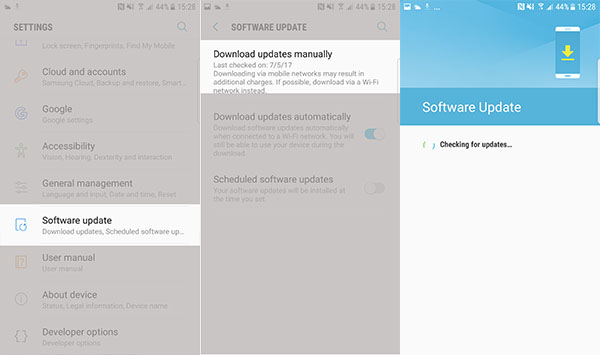
Fix 3: Aktualisieren Ihres APN
Um den Fehler “Nicht im Netzwerk registriert” auf einem Android-Telefon zu beheben, können Sie auch versuchen, die APN-Einstellungen für verschiedene Netzwerkanbieter zu aktualisieren.
- Gehen Sie zu Einstellungen> Verbindungen> Mobilfunknetze> Zugangspunktnamen
- Klicken Sie nun auf die Option “HINZUFÜGEN” und geben Sie die erforderlichen APN-Daten ein. Sie finden die APN-Nummer, indem Sie Ihren Operator anrufen.

Fix 4: Signal auschecken und neu starten
Wenn das Signal auf Ihrem Telefon schwankt, wird möglicherweise der Fehler “Nicht im Netzwerk registriert” angezeigt. Dies geschieht nur, wenn Sie sich nicht in einem guten Signalbereich befinden. Versuchen Sie daher, Ihren Standort zu ändern, um eine bessere Signalstärke zu erzielen.
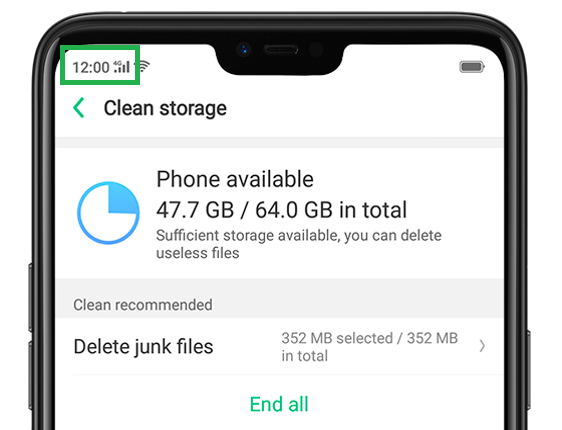
Überprüfen Sie dies einmal, indem Sie den Standort ändern. Wenn Sie ein besseres Signal finden, starten Sie Ihr Gerät neu und registrieren Sie sich erneut in diesem Netzwerk.
Dazu müssen Sie die Tasten Power + Volumen Nieder 10 Sekunden lang gedrückt halten. Dadurch werden auch einige Fehler entfernt, die sich im Telefon ansammeln.
Fix 5: Überprüfen Mobile Netzwerk
Um diesen Prozess zu durchlaufen, sind grundlegende Schritte erforderlich, die im Folgenden aufgeführt sind:
- Gehen Sie zunächst auf Ihrem Android-Telefon zu Einstellungen
- Wechseln Sie nun zu “Drahtlos und Netzwerke“ oder “Netzwerkverbindungen“.
- Wählen Sie danach “Weitere Netzwerke“> “Mobile Netzwerke“. Wenn Sie es nicht finden, gehen Sie zu “Weitere Einstellungen“> “Mobile Netzwerk “.
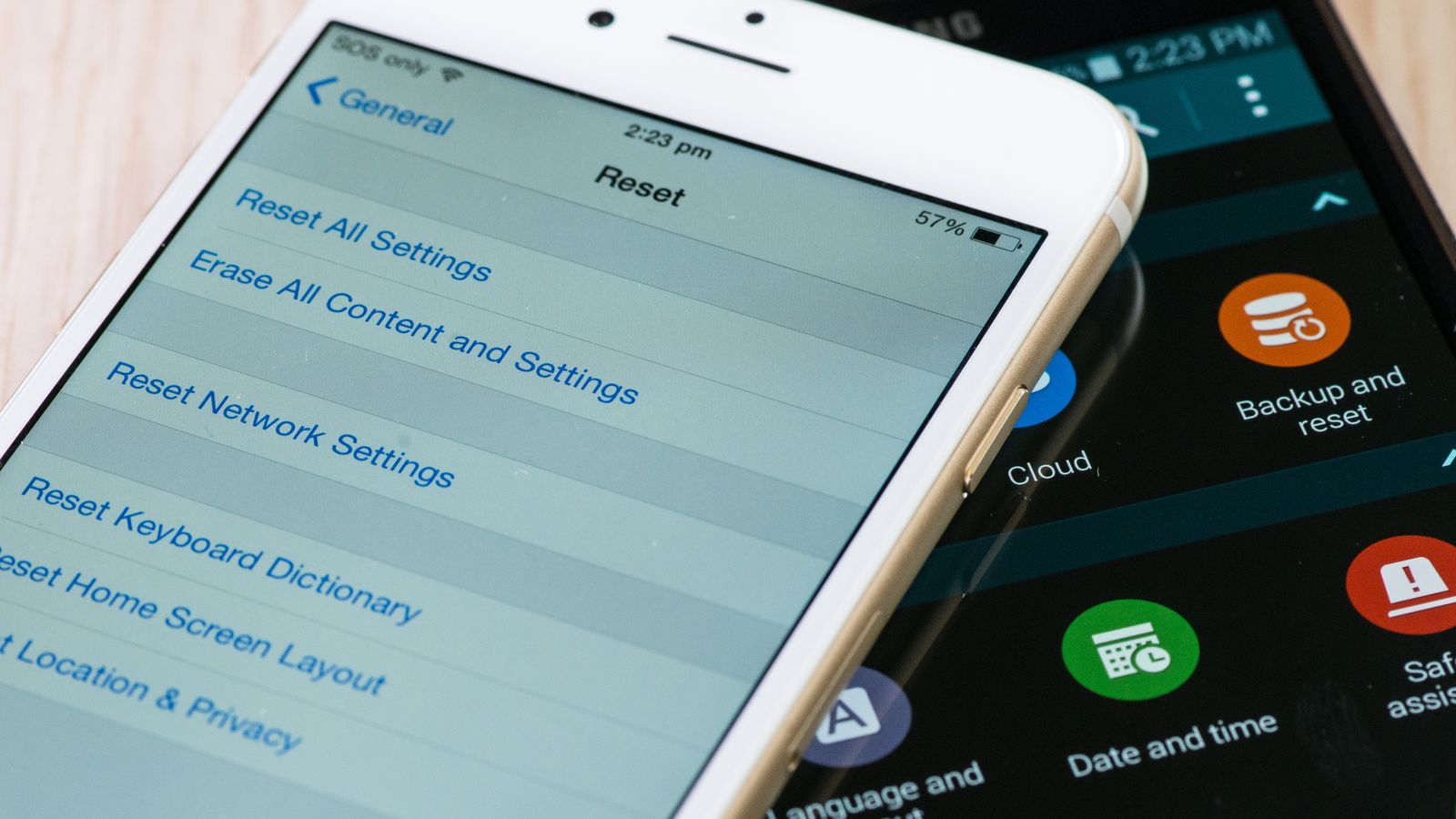
- Gehen Sie nun nach unten und wählen Sie “Netzbetreiber“. Hier müssen Sie Ihren Netzbetreiber wie AirTel, Vodafone, Reliance auswählen
- Wenn das Problem weiterhin besteht, kehren Sie zu “Mobilfunknetze“ zurück, legen Sie das Netzwerk nur als WCDMA fest und starten Sie Ihr Telefon neu.
Das war’s … Das Befolgen dieser Schritte hat vielen Benutzern geholfen, Probleme mit dem Fehler “Nicht im Netzwerk registriert” zu haben.
Fix 6: Schalten Sie alle drahtlosen Verbindungen aus
Um den Fehler zu beheben, der auf Ihrem Android-Telefon auftritt, können Sie auch alle drahtlosen Verbindungen vom Telefon aus deaktivieren. Dies kann Sie von dem Problem befreien.
Befolgen Sie also die folgenden Schritte:
- Gehen Sie zum Schnellauswahlfeld.
- Schalten Sie hier den Flugzeugmodus auf Ihrem Gerät ein
- Warten Sie danach einige Zeit und schalten Sie den Flugzeugmodus erneut aus
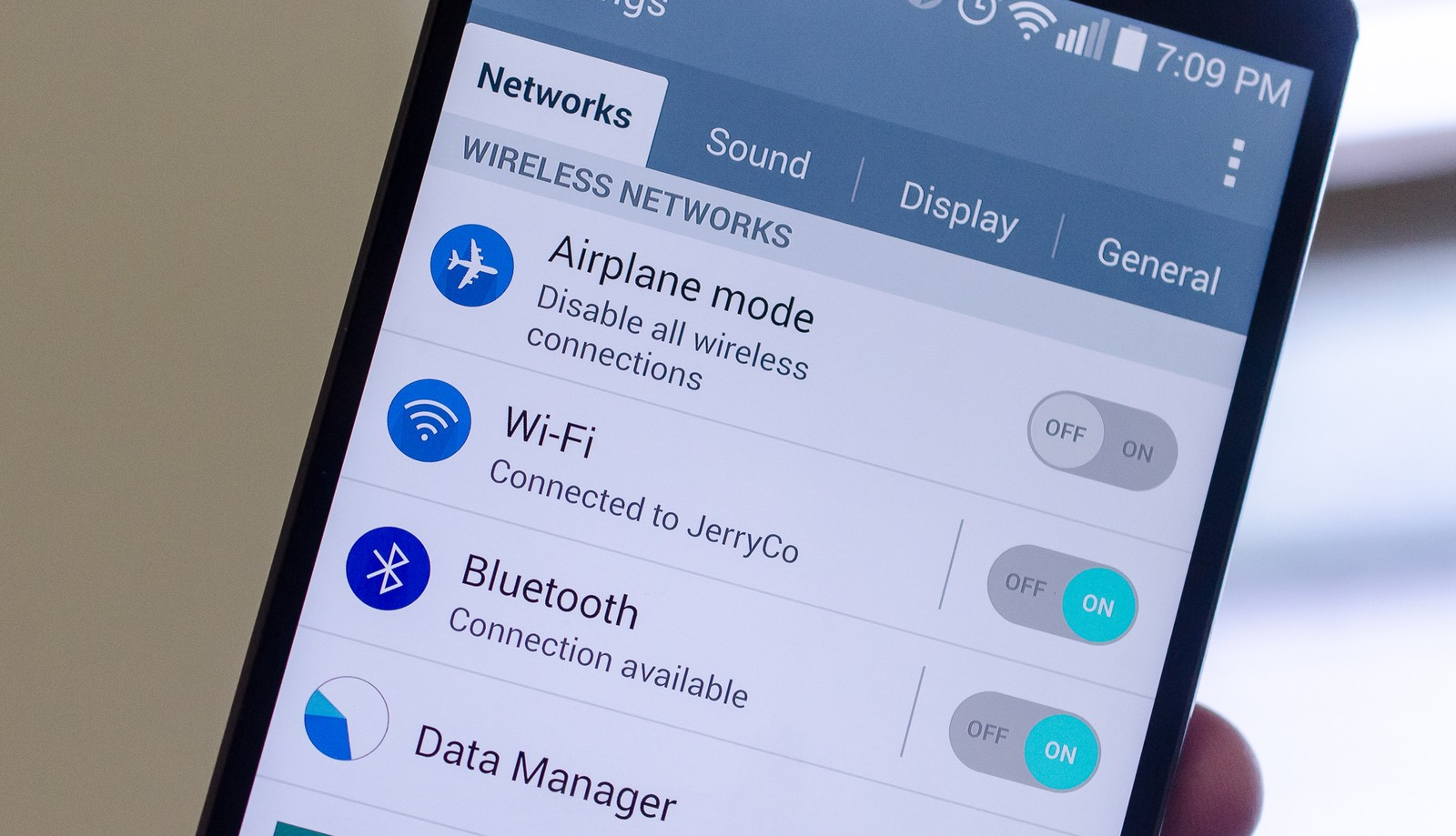
Fix 7: SIM-Karte entfernen und einlegen
Durch Entfernen und erneutes Einlegen der SIM-Karte wurde dieser Fehler behoben. Was passiert, ist einige Zeit, in der die SIM-Karte nicht richtig in den Steckplatz eingelegt ist und aus diesem Grund keine Registrierung in Netzwerk-Popups erfolgt.

Befolgen Sie daher die folgenden Schritte, da diese Methode zuvor funktioniert hat.
- Schalten Sie zuerst Ihr Android / Samsung-Telefon aus und warten Sie, bis es vollständig heruntergefahren ist
- Nehmen Sie nun die SIM-Karte aus dem Fach
- Halten Sie dann die Ein- / Aus-Taste + Home 1-3 Minuten lang gedrückt
- Legen Sie jetzt Ihre SIM-Karte in das Telefon ein
- Schalten Sie Ihr Gerät ein und prüfen Sie, ob der Fehler behoben ist oder nicht
Fix 8: Suchen Sie nach Apps von Drittanbietern
Wenn Sie neue Apps von Drittanbietern installiert haben, kann dies dazu führen, dass Sie keine Anrufe oder andere Probleme mehr tätigen können. In einer solchen Situation müssen Sie Ihr Telefon nur im abgesicherten Modus neu starten. Dies ist die beste Lösung für den Fehler.
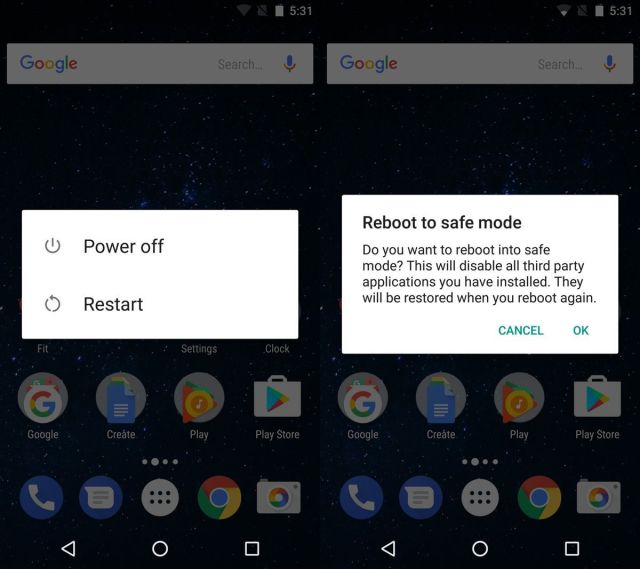
Befolgen Sie die Schritte, um Ihr Gerät im abgesicherten Modus neu zu starten:
- Halten Sie zuerst die Ein- / Aus-Taste gedrückt, es sei denn, auf dem Bildschirm wird die Option Ausschalten angezeigt
- Berühren und halten Sie dann die Option Ausschalten, bis der abgesicherte Modus angezeigt und freigegeben wird
- Klicken Sie nun auf Abgesicherter Modus
- Warten Sie 30 Sekunden, da dies einige Zeit dauern kann
- Beim Neustart wird auf dem linken Bildschirm die Option “Abgesicherter Modus“ angezeigt
Das ist es…
Fix 9: Netzwerkeinstellungen zurücksetzen
Um sicherzustellen, dass die Netzwerkeinstellungen korrekt sind oder nicht, müssen Sie sie zurücksetzen. Folgen Sie den unteren Schritten:
- Wischen Sie auf dem Startbildschirm an einer leeren Stelle nach oben, um die Apps-Taskleiste zu öffnen
- Klicken Sie anschließend auf Allgemeines Management
- Klicken Sie nun auf Zurücksetzen> Netzwerkeinstellungen zurücksetzen> Einstellungen zurücksetzen
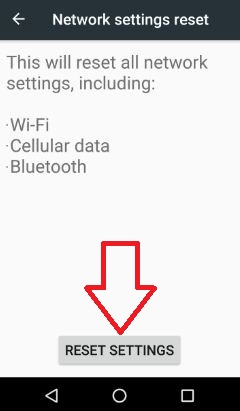
- Wenn Sie eine PIN eingerichtet haben, geben Sie diese ein
- Klicken Sie anschließend auf Einstellungen zurücksetzen
Das ist alles, Sie erhalten eine Bestätigung, sobald es fertig ist.
Fix 10: Führen Sie einen Werksreset Ihres Geräts durch
Wenn die Situation schrecklicher ist und das Befolgen aller oben genannten Schritte für Sie nicht funktioniert, bleibt nur noch ein Weg übrig, und das Gerät wird auf die Werkseinstellungen zurückgesetzt. Bevor Sie diesen Schritt ausführen, stellen Sie sicher, dass Sie alle Daten vom iPhone an einem sicheren Ort sichern.
Gehen Sie nun weiter und folgen Sie den Schritten:
- Gehen Sie zunächst zu Einstellungen> klicken Sie auf Allgemeine Verwaltung
- Klicken Sie danach auf die Option Zurücksetzen
- Wählen Sie nun wie angegeben die Option zum Zurücksetzen Werksdaten
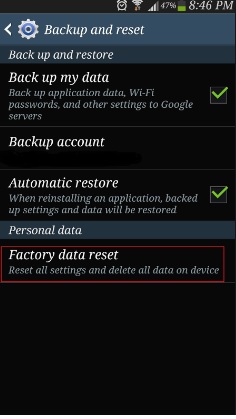
- Klicken Sie nach dem Lesen der Anweisungen auf die Option Zurücksetzen, um fortzufahren
- Klicken Sie zuletzt zur Bestätigung auf Alle löschen
Das ist es…
Fix 11: Holen Sie sich Hilfe vom Spediteur
Eine andere Möglichkeit, den Fehler “Nicht im Netzwerk registriert” zu beseitigen, besteht darin, die Hilfe Ihres eigenen Netzbetreibers in Anspruch zu nehmen. Rufen Sie sie einfach an und erwähnen Sie alle Probleme, die bei der Behebung des Problems auftreten. Befolgen Sie die Anweisungen, um den Fehler zu beheben.
In einer solchen Situation können Sie verwenden, wenn Sie auf Ihrem Gerät mit einem Datenverlustszenario konfrontiert sind Android Daten Wiederherstellung Software, um verlorene / gelöschte Daten vom Android-Handy zurückzugewinnen. Dies ist ein professionelles Tool zum Abrufen gelöschter Dateien von Android-Handys ohne Backup. Einfach zu bedienen und wird von vielen Software-Experten empfohlen.
Fazit
Nun, einige der Benutzer haben über den Fehler “Nicht im Netzwerk registriert” berichtet und waren größtenteils Samsung-Benutzer. Daher habe ich einige der besten Lösungen für das Problem ausprobiert und hoffe, dass die Methoden Ihnen helfen, mit solchen unerwarteten Situationen umzugehen.
Wenn Sie Fragen oder Anregungen haben, erwähnen Sie diese bitte im folgenden Kommentarbereich.
Sophia Louis is a professional blogger and SEO expert. Loves to write blogs & articles related to Android & iOS Phones. She is the founder of de.android-ios-data-recovery.com and always looks forward to solve issues related to Android & iOS devices